Solucionar el error de actualización 0x800f0991 en Windows 11
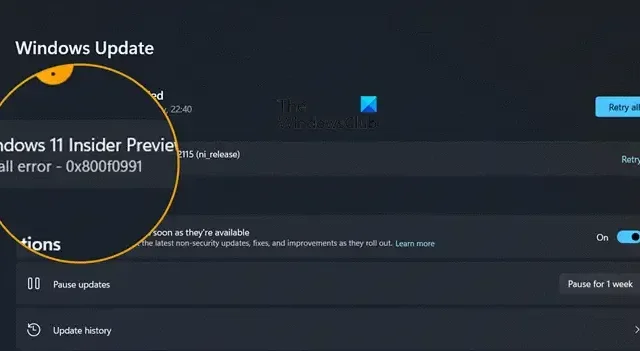
Algunos usuarios de Windows no pueden instalar la última versión porque reciben el error de actualización de Windows 0x800f0991 al intentar hacer lo mismo. La mayoría de estos utilizan la versión Windows Insider, que, por supuesto, no es estable, pero ha habido algunos informes en los que se ha encontrado este código de error en la versión estable. En esta publicación, veremos cómo se puede resolver el problema fácilmente.
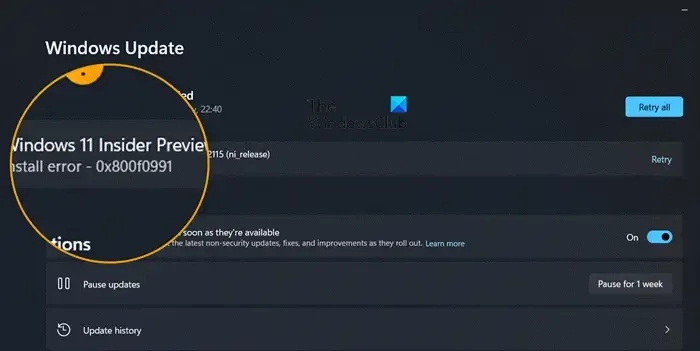
Solucionar el error de actualización 0x800f0991 en Windows 11
Si recibe el error de actualización de Windows 0x800f0991 en Windows 11, siga las soluciones que se mencionan a continuación.
- Compruebe si Windows Update y el Servicio de transferencia inteligente en segundo plano se están ejecutando
- Ejecute el solucionador de problemas de actualización de Windows
- Limpiar la carpeta de distribución de software
- Reparar archivos del sistema utilizando los medios de instalación
- Instale Windows Update manualmente desde el catálogo de Microsoft Update
Hablemos de ellos en detalle.
1]Compruebe si Windows Update y el Servicio de transferencia inteligente en segundo plano se están ejecutando
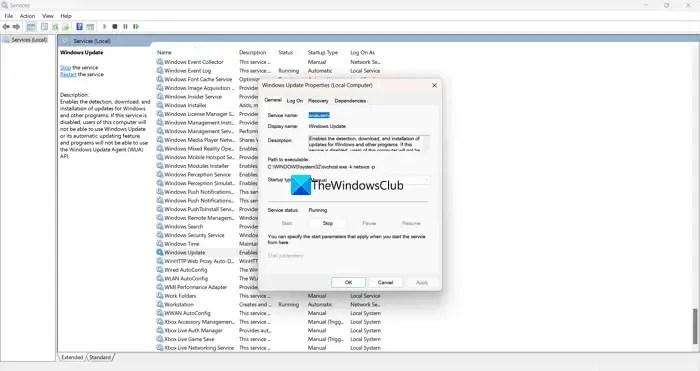
En primer lugar, debemos asegurarnos de que los servicios de Windows Update y BITS se estén ejecutando en segundo plano. En caso de que no se estén ejecutando, Windows no podrá buscar actualizaciones y obtendrá un error 0x800f0991. Para hacer lo mismo, siga los pasos que se mencionan a continuación.
- Abra la aplicación Servicios buscándola en el menú Inicio.
- Ahora, busque el servicio «Windows Update», haga clic derecho sobre él y seleccione Propiedades.
- Ahora, haga clic en Iniciar.
- Haga clic en Aplicar > Aceptar.
Haga lo mismo con el Servicio de transferencia inteligente en segundo plano. En caso de que uno o ambos servicios ya estuvieran ejecutándose, reinícielos y luego verifique si el problema está resuelto.
2]Ejecute el solucionador de problemas de Windows Update
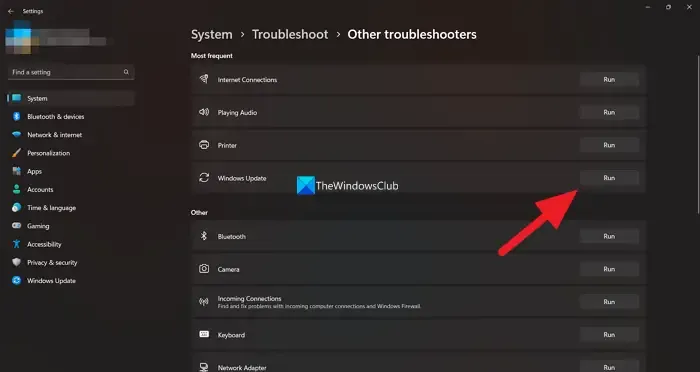
Vaya a Configuración > Sistema > Solucionar problemas > Actualización de Windows y haga clic en Ejecutar.
Alternativamente, puede abrir Obtener ayuda buscándolo en el menú Inicio, luego escribir «Ejecutar el solucionador de problemas de Windows Update» y ejecutar el asistente.
3]Limpiar la carpeta de distribución de software.
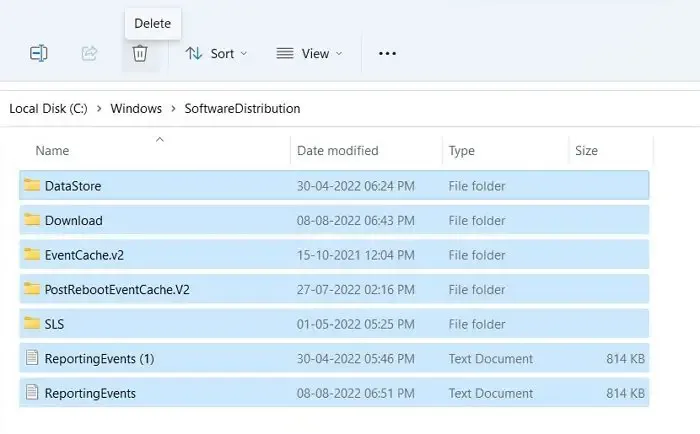
La carpeta Distribución de software de su computadora almacena archivos temporales que utiliza Windows Update. En caso de que la carpeta esté dañada, aparecerán varios mensajes de error, incluido 0x800f0991. El mejor remedio, en este caso, es limpiar la carpeta Distribución de software . Dado que la carpeta sólo contiene archivos temporales que eventualmente se eliminan, no hay nada de qué preocuparse.
Antes de limpiar el contenido de la carpeta de Distribución de software, debemos detener algunos servicios. Para eso, abra el símbolo del sistema como administrador y luego ejecute los siguientes comandos uno por uno.
net stop wuauserv net stop bits
Ahora, abra el Explorador de archivos y navegue hasta C:\Windows\SoftwareDistribution. Seleccione todos los archivos usando Ctrl + A y luego haga clic en el botón Eliminar. Una vez que se eliminen los archivos alojados en la carpeta SoftwareDistribution, reinicie el servicio simplemente ejecutando los comandos que se mencionan a continuación en el símbolo del sistema.
net start wuauserv net start bits
Finalmente, verifique si el problema está resuelto.
4]Instale Windows Update manualmente desde el catálogo de Microsoft Update
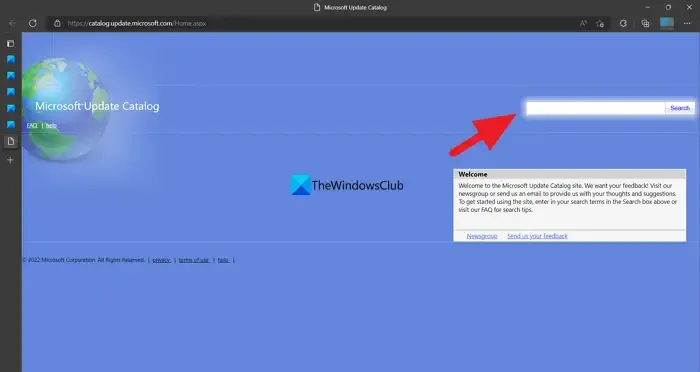
Si nada funciona, nuestro último recurso es instalar Windows Update manualmente desde el catálogo de Microsoft Update. Para eso, necesita obtener el número de KB de la versión que estaba intentando instalar, y puede obtenerlo en Configuración > Actualización de Windows.
Esperamos que pueda resolver el error de actualización utilizando las soluciones mencionadas en esta publicación.
¿Cómo soluciono el error de instalación y actualización de Windows 11?
Puede corregir los errores de actualización de Windows 11 utilizando el solucionador de problemas de Windows Update. Es un asistente integrado que puede encontrar el problema y luego encontrar una solución. Si esto no sirve de nada, reinicie el componente de actualización de Windows , ya que esto eliminará cualquier corrupción o falla en los archivos de actualización.
¿Cómo soluciono el error de actualización de Windows 11 0x800f081f?
El error de actualización de Windows 11 0x800f081f se puede resolver usando DISM o la herramienta CheckSUR. Estas herramientas repararán o reemplazarán archivos de Windows Update faltantes o dañados. Dado que se trata de herramientas integradas, no tendrá que descargar nada externamente. Entonces, consulte nuestra guía para resolver el error de actualización de Windows 0x800F081F .



Deja una respuesta